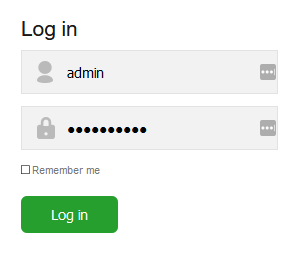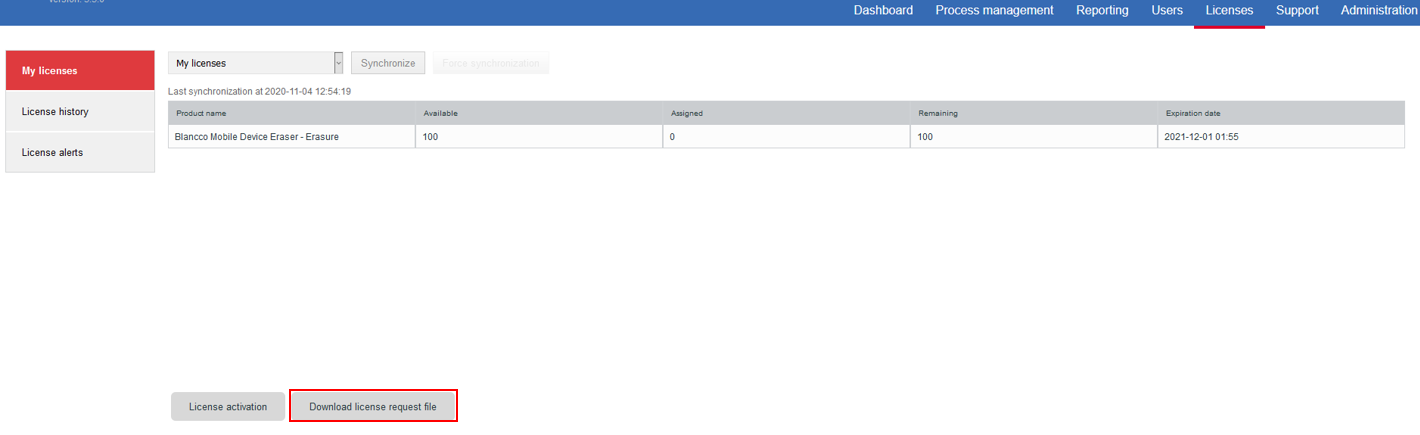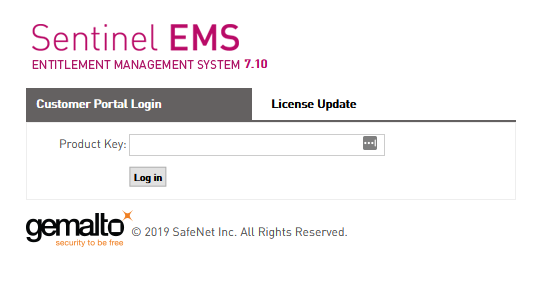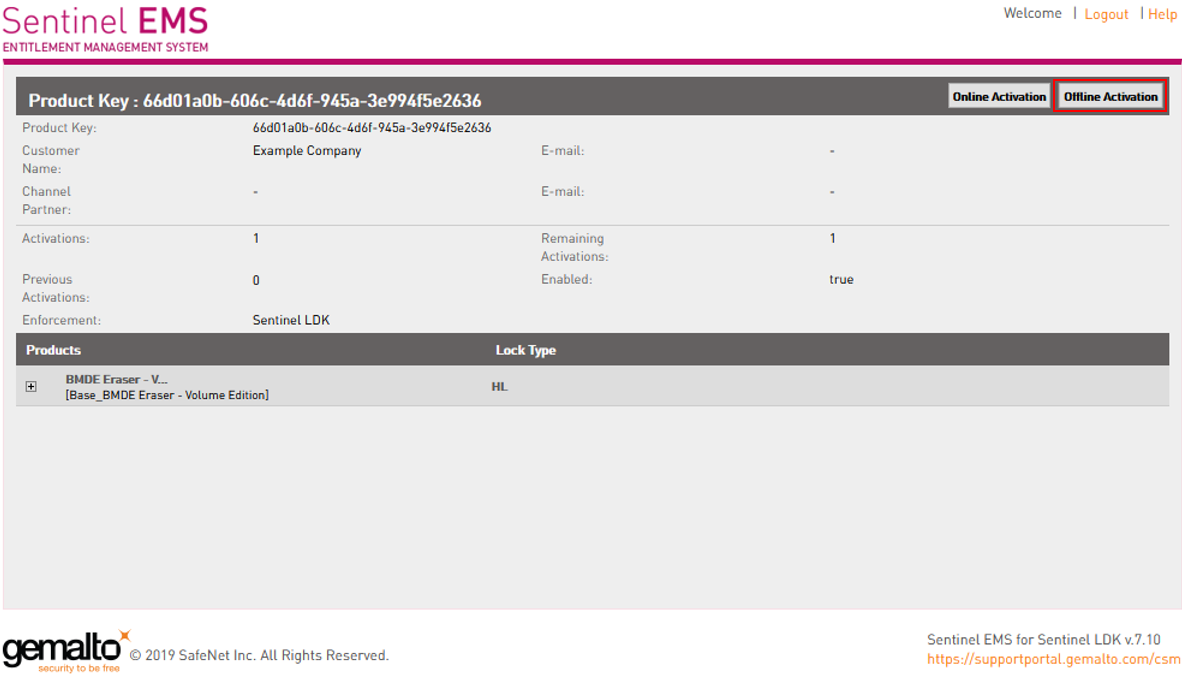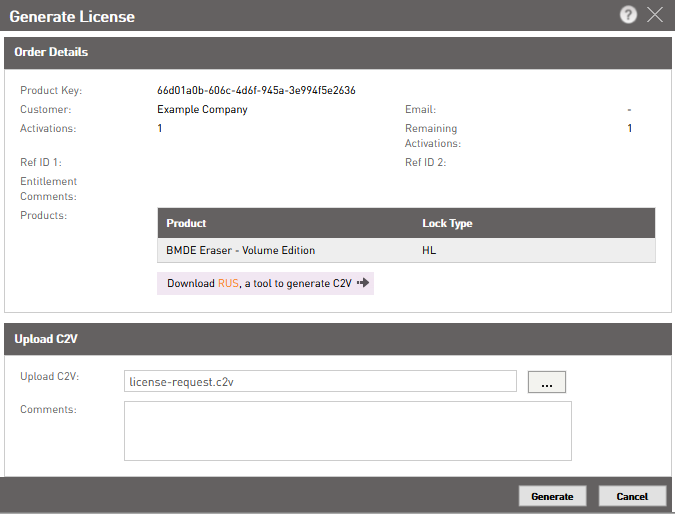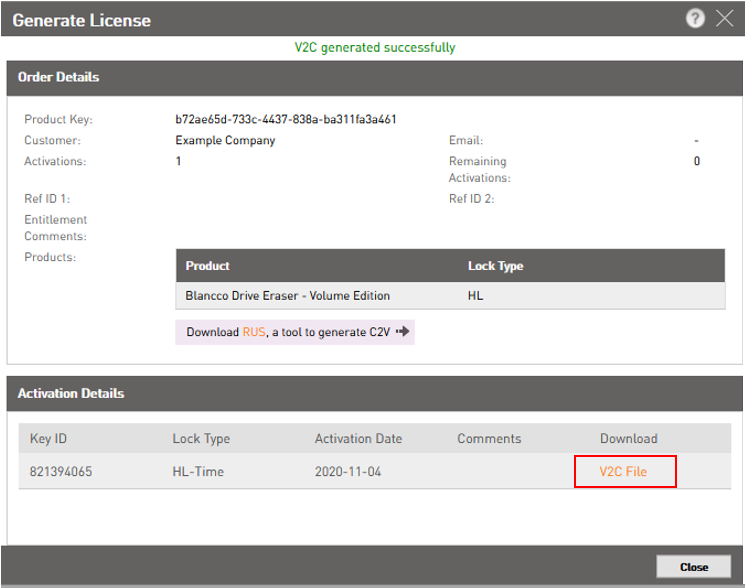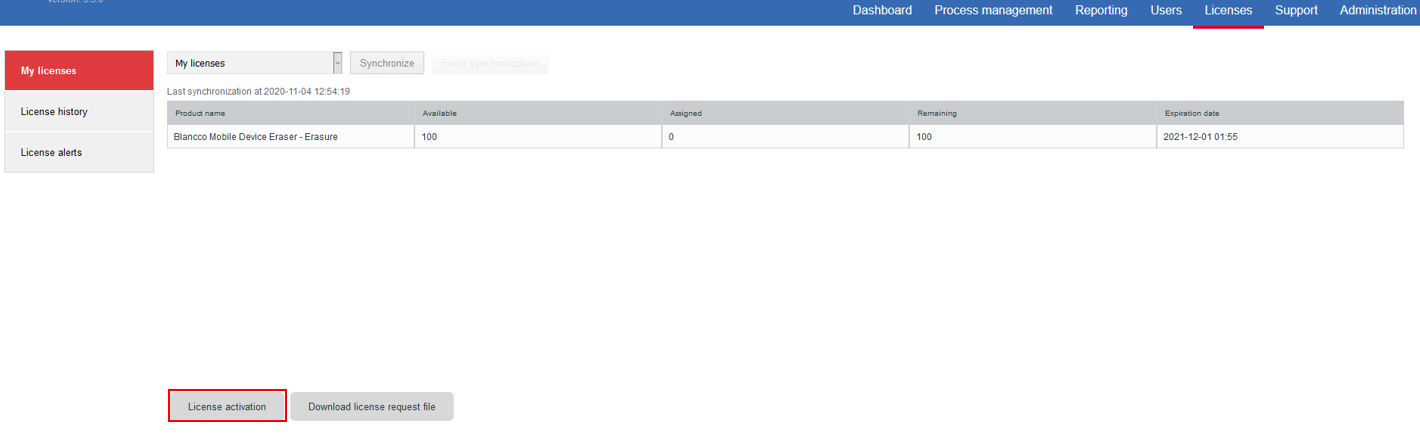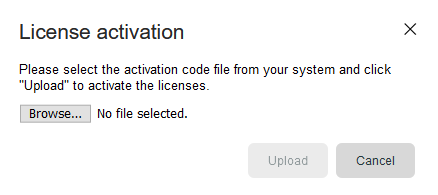Page History
Offline activation with Die Offline-Aktivierung von Lizenzen in der Blancco Management Console 3 requires version setzt Version 3.6.1 or newer to work!
To activate the licenses based on the new licensing schema, you will receive an email which contains the product key(s) for the activation. The email also includes steps for activating your product key(s). You can choose online or offline activation. Online activation requires an Internet connection and the HASP-key needs to be connected to the machine where activation will be done. Offline activation doesn't require an Internet connection, but you will need to generate a C2V-file and upload it to the Entitlement Management System. After uploading the file, you will receive a V2C-file which can be activated to HASP-key without internet connection.
After logging in to the Entitlement Management System (license activation portal), choose "offline activation". Instead of using the RUS tool, generate the C2V-file using the Management Console's user interface. After generating the V2C-file, user can upload it through the Management Console's user interface to add the licenses to the Management Console's virtual license container.
...
oder neuer voraus!
Um die Lizenzen nach dem neuen Lizenzierungsschema zu aktivieren, erhalten Sie eine E-Mail, die den/die Produktschlüssel für die Aktivierung enthält. In der E-Mail sind auch die Schritte zur Aktivierung Ihres/r Produktschlüssel(s) enthalten. Sie können zwischen Online- und Offline-Aktivierung wählen. Für die Online-Aktivierung ist eine Internetverbindung erforderlich, und der HASP-Schlüssel muss mit dem Rechner verbunden sein, auf dem die Aktivierung erfolgen soll. Für die Offline-Aktivierung ist keine Internetverbindung erforderlich, aber Sie müssen eine C2V-Datei erstellen und diese in das Entitlement Management System hochladen. Nach dem Hochladen der Datei erhalten Sie eine V2C-Datei, die ohne Internetverbindung aktiviert werden kann.
Wählen Sie nach der Anmeldung im Entitlement Management System (Lizenzaktivierungsportal) die Option "Offline-Aktivierung". Generieren Sie die C2V-Datei über die Benutzeroberfläche der Management-Konsole. Nach der Generierung der V2C-Datei kann der Benutzer diese über die Benutzeroberfläche der Verwaltungskonsole hochladen, um die Lizenzen zum Lizenzcontainer der Verwaltungskonsole hinzuzufügen.
Lizenzaktivierung generieren
- Melden Sie sich als Administrator an der Management Console an
- Gehen Sie auf "Lizenzen" und dann auf die Registerkarte "Meine Lizenzen"
- Klicken Sie auf "Herunterladen einer Lizenzanforderungs-Datei" und speichern Sie die generierte C2V-Datei
- Greifen Sie auf das License Activation Portal zu (der Link dazu befindet sich auch in der E-Mail)
- Melden Sie sich mit Ihrem eindeutigen Produktkey aus der E-Mail an
- Wählen Sie oben rechts "Offline-Aktivierung"
- Öffnen Sie nun die gerade erstellte C2V-Datei in das "Generate License" Fenster und klicken Sie auf "Generate"
Laden Sie die generierte V2C-Datei herunter
Aktivieren der Lizenz:
- Melden Sie sich bei BMC als Administrator an
- Gehen Sie auf "Lizenzen" und dann auf die Registerkarte "Meine Lizenzen"
- Klicken Sie auf "Lizenzaktivierung"
- Klicken Sie auf "Datei auswählen"und wählen Sie die V2C-Datei aus
- Klicken Sie anschließend auf "Hochladen"
- Starten Sie nun den Management Console-Dienst neu.
HINWEIS! Der Neustart ist nur bei der ersten Aktivierung erforderlich